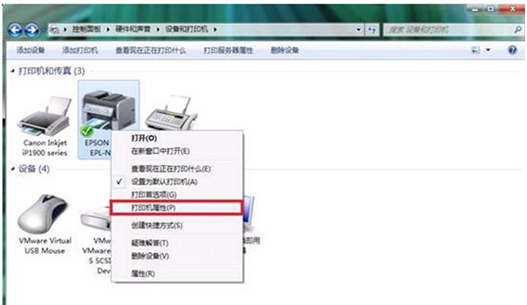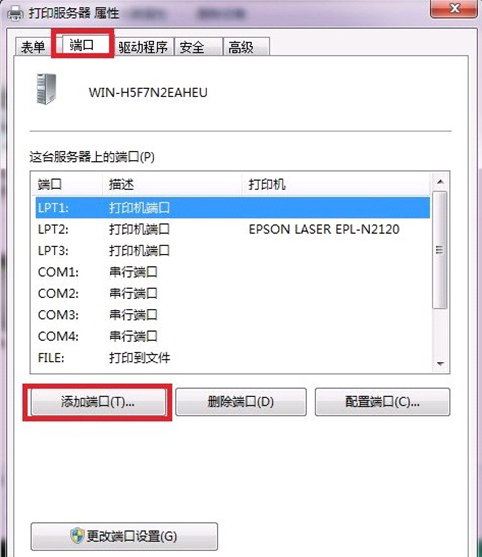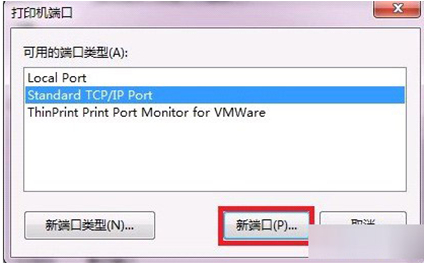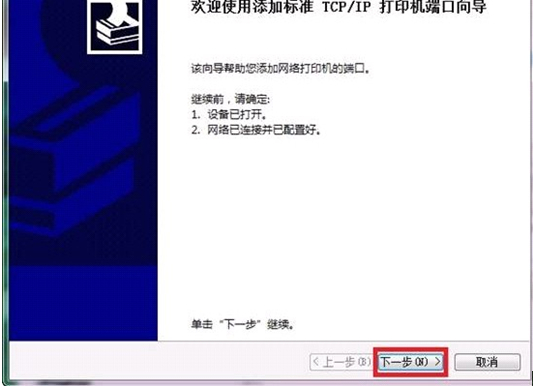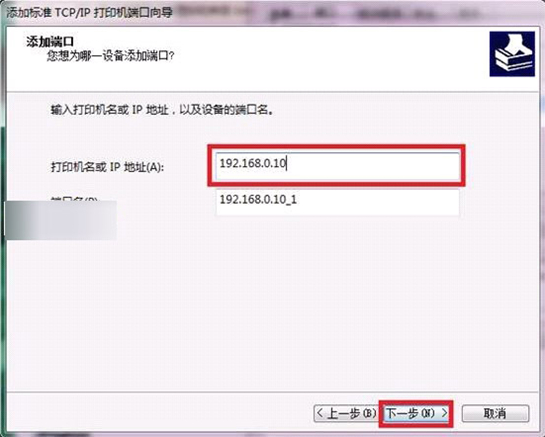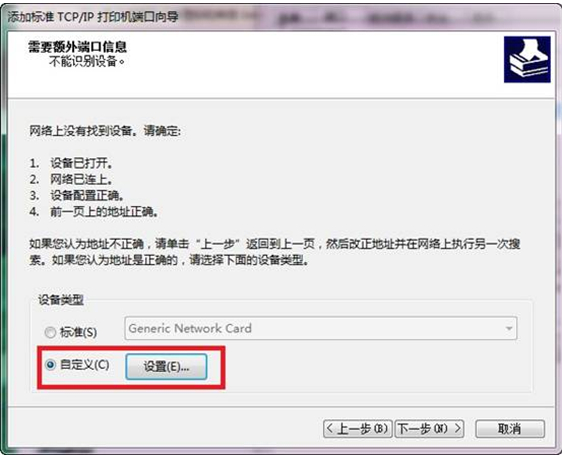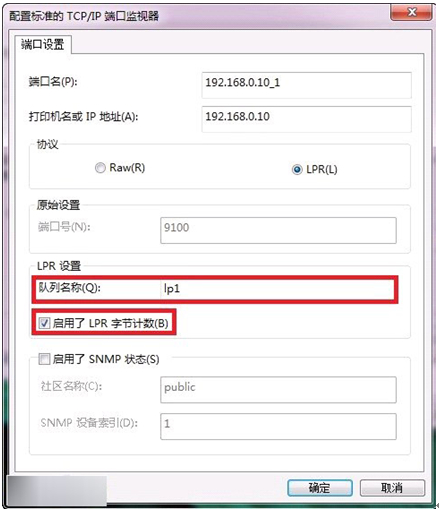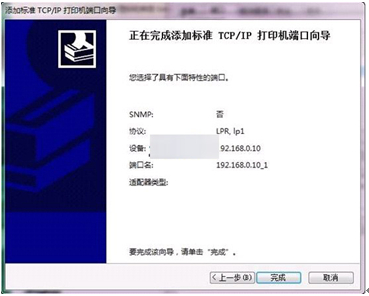今天小编给大家演示Windows7系统中怎样添加打印服务器端口。打印机在公司中最常用的一种设备,如果你自己的电脑也想连接公司局域网中的打印机时,之前已经直接连接打印机进行过打印并且电脑上也安装了打印机驱动,现在您想使用打印服务器来共享您的打印机到局域网中,只需要更改打印机的端口为Standard TCP/IP 端口即可。
推荐:
win7 64位旗舰版下载。
Windows7系统中怎样添加打印服务器端口的
具体步骤如下:
1.点击“开始——控制面板——查看设备和打印机”, 右键您需要安装的打印机的图标选择“打印机属性”。
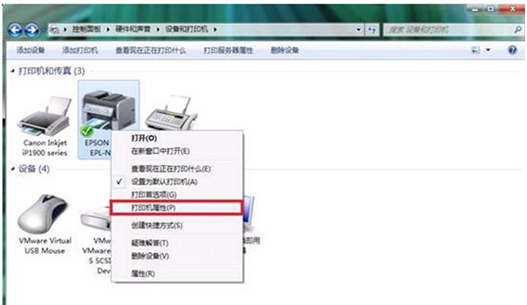
2、在弹出的属性窗口中切换到“端口”标签矾,点击添加端口。
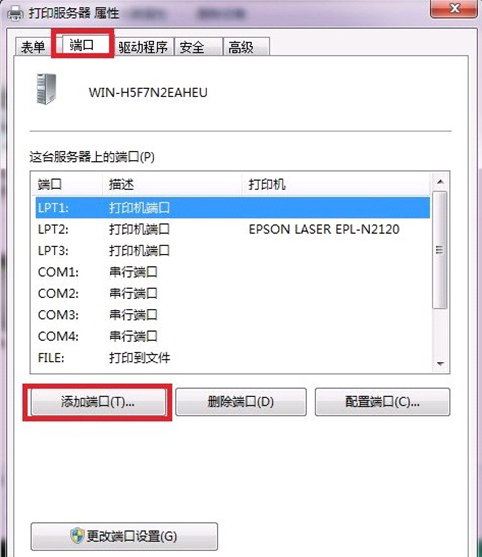
3、在打开的打印机端口中选择Standard TCP/IP Port后点击新端口。
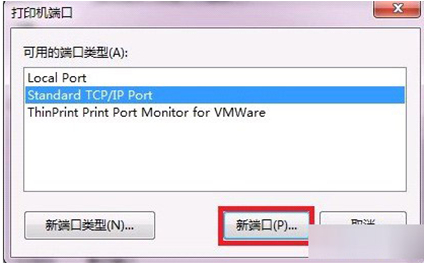
4、弹出的添加向导,选择下一步。
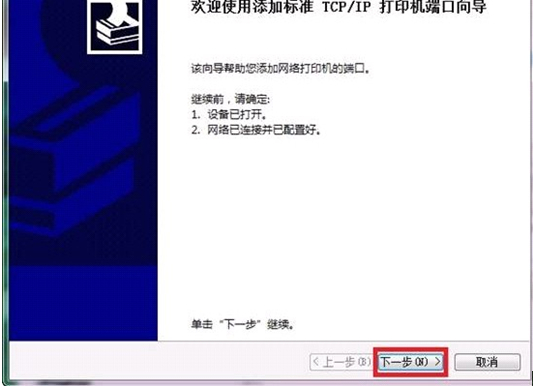
5、输入打印服务器的IP地址,点击下一步。
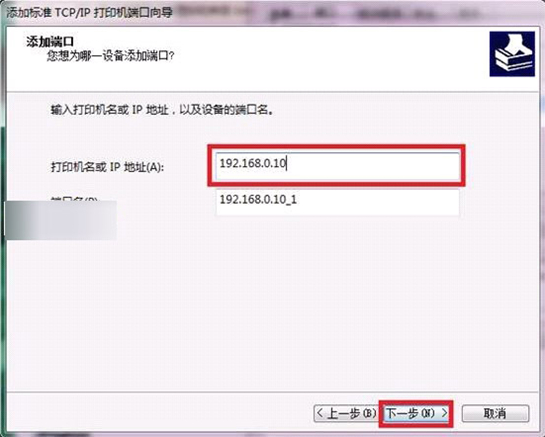
6、点选自定义,点击设置按钮后点击“下一步”
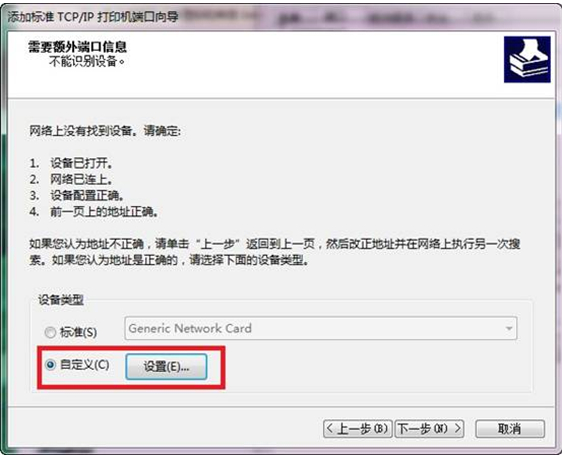
7、协议处选择LPR,队列名称为lp1,同时勾选启用了LPR字节计数后,点击确定。
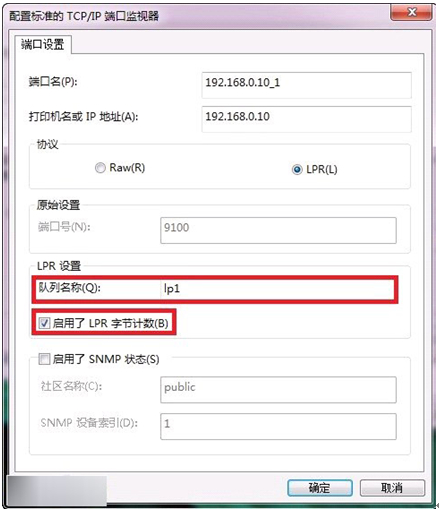
8、点击完成按钮,完成打印机配置向导。
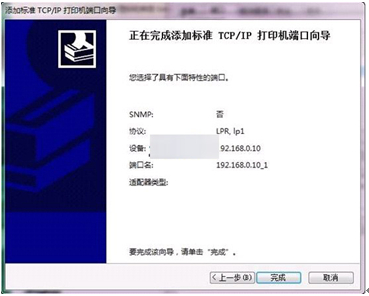
9、最后点击应用并关闭,就可使用打印服务器共享打印机了。